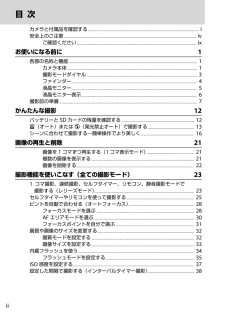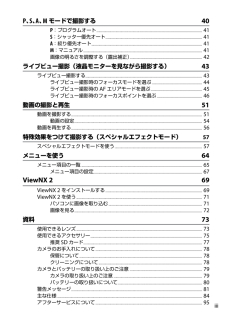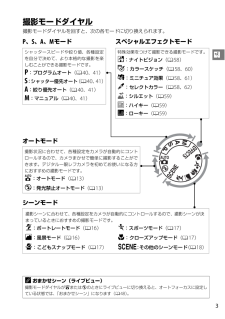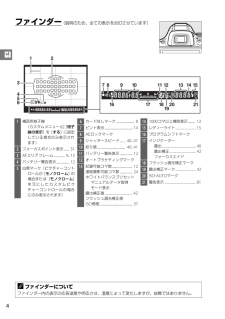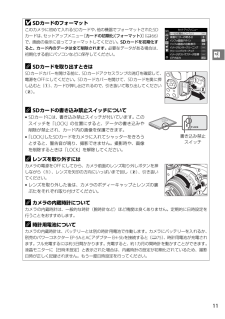Q&A
取扱説明書・マニュアル (文書検索対応分のみ)
"設定"16 件の検索結果
"設定"830 - 840 件目を表示
全般
質問者が納得Mで適正露出になるようにセットしてるんでしょうか?ライブビューでは写る明るさが反映されないけど半押しで反映されるんのでは?
Mで半押しで適正露出の指標が画面やファインダーに出ると思います。その指標を見て適正値になるよう絞り・シャッター速度を設定してください。
4234日前view100
全般
質問者が納得こんにちは^^
フォーカスポイントですが、1個でも狙ったところにきていれば問題ないと思います。
自分はあえてシングルポイントで自分の意図するところにフォーカスするようにしています。
シングルポイントになれるとピントミスが減っていいですよ。
参考ブログ:http://course180.at.webry.info/201401/article_4.html
自動でフォーカスポイントを選ぶように設定するには、
AFエリアモードをオートエリアAFなどにしてやるとできます。
インフォメーションボタン(ファインダ...
4186日前view229
全般
質問者が納得まずは動いていないあの手のもの、ということで、
http://www.haneda-airport.jp/inter/event/E0000128/20131123.jpg
今日見てきたんですけど、羽田空港の国際線ターミナルに綺麗なイルミネーションが登場しました。16:00 以降に点灯するので行ってみてはどうでしょうか?これが綺麗に撮影できなければ動いているものは撮れないと思います。
国際線にしては閑古鳥が鳴いているような場所なので、比較的撮影しやすいです。出発ロビーに行けば見れるのでタダです。
4360日前view115
全般
質問者が納得『「小さいサイズで保存する」とはどういうことなのか?』
これを 下の【添付写真】↓ を元にしっかり理解してください。
答えはすぐにわかると思います。
写真B や 写真C では
「コリコ劇場」 というデカイ文字ですら読めない,もしくは難読状態ではありませんか?
「小さいサイズで保存する」
→つまり「データ量を減らしている」
→つまり「画質は.....(ご自身でしっかりと認識したください)」
【補足追加】----------------
> Lで撮った写真をパソコンでSにした時と、
&g...
4493日前view177
全般
質問者が納得自動設定にできませんか?
D5200はP、S、A、Mの各モードでISO自動設定可能です。
取扱説明書の「ISO感度を設定する」というところを
お読みになれば判るはずです。
4222日前view96
全般
質問者が納得カメラ上面の撮影モードダイヤルをM(マニュアルモード)に合わせた場合、絞りF値・シャッター速度は固定されます。いかなる被写体にカメラを向けても、勝手にF値やシャッター速度が変わる事はありません。
故障の可能性もあります。ニコン・カスタマーサポートセンターにお問合わせして下さい。
ナビダイヤル0570-02-8000一般電話(03)6702-0577(平日18:00まで)
4345日前view152
全般
質問者が納得カメラ選びはそれぞれ予算とかその他の個人事情があって様々でしょうが型落ちして安くなったと買うのが良いかどうかは疑問です。NikonはD7000以下のカメラは後でレンズを買うときにいろいろ制限があります。 その意味でもNikonなら D7100を,Canon なら70Dを購入するのが良いのでは? 新しい機種ほどノイズは優れてます。Canonには60Daと言う星空用のモデルがあります。
4455日前view52
全般
質問者が納得候補機種の中では、オリンパスOM-D E-M5はお奨めですけどね。
高精細な画を得る意味では、D5200を明らかに上回ります。
レンズも高品位の製品あります。後悔しないと思いますよ。
D5200だと、D5300やD7100を見た時に後悔するかもしれません(画も違いますし)。
カメラで行える設定は大きく変わりません。詳細な設定をお望みならばPENTAX K-5ⅡSをお奨めします。
4290日前view52
ニコンデジタル一眼レフカメラをお買い上げくださいまして、 誠にありがとうございます。お使いになる前に、使用説明書(本書)と活用ガイド(PDF形式、活用ガイドCD-ROMに収録)をよくお読みになり、内容を充分に理解してから正しくお使いください。お読みになった後は、お使いになる方がいつでも見られるところに保管し、撮影を楽しむためにお役立てください。活用ガイドをご覧いただくためには、Adobe ReaderまたはAdobe Acrobat Reader5.0以降が必要です。1パソコンを起動し、活用ガイドCD-ROMをCD-ROMドライブに入れる2Windowsの場合:[コンピュータ](Windows XPの場合は[マイコンピュータ])ウィンドウを開き、CD-ROM(Nikon D5200)アイコンをダブルクリックするMacintoshの場合:デスクトップのCD-ROM(Nikon D5200)アイコンをダブルクリックする3[INDEX.pdf]のアイコンをダブルクリックする言語選択の画面が表示されます。言語をクリックすると、活用ガイドが表示されます。表記について*SDメモリーカード、SDHCメモリーカード、およびS...
iカメラと付属品を確認するお使いになる前に、カメラと付属品が全てそろっていることを確認してください。*レンズキットの場合はレンズも付属しています。*SDカードは付属していません。このカメラで使えるSDカードについては、077をご覧ください。*日本国内でご購入いただいたカメラは、画面の表示言語を日本語または英語に設定できます。*万一、不足のものがありましたら、ご購入店にご連絡ください。本文中のマークについて本書は、次の記号を使用しています。必要な情報を探すときにご活用ください。❏ D5200カメラ本体❏ アクセサリーシューカバーBS-1❏ 接眼目当てDK-20❏ ボディーキャップBF-1B❏Li-ionリチャージャブルバッテリーEN-EL14(端子カバー付)❏ バッテリーチャージャーMH-24❏ ストラップAN-DC3❏USBケーブルUC-E17❏ オーディオビデオケーブルEG-CP16❏ アイピースキャップDK-5(026)❏ViewNX 2 CD-ROM❏ 使用説明書(本書)❏ 活用ガイドCD-ROM(活用ガイド収録)❏ 保証書❏ 登録のご案内Dカメラを使用する前に注意していただきたいことや守っていただきた...
iiカメラと付属品を確認する............................................................................................................... i安全上のご注意............................................................................................................................... .... ivご確認ください....................................................................................................................... ixお使いになる前に 1各部の名称と機能.................................................................................................
iiiP、S、A、Mモードで撮影する 40P:プログラムオート......................................................................................................... 41S:シャッター優先オート................................................................................................ 41A:絞り優先オート.............................................................................................................. 41M:マニュアル...................................................................................................................... 41画像の明るさを調...
1XXお使いになる前にカメラ本体各部の名称と機能141551618172119202223346 12 109511127813242526272829301 撮影モードダイヤル................... 32 ライブビュースイッチライブビュー.......................... 43動画............................................. 513 Rボタンライブビュー表示中の情報表示..................................484 I(E/#)ボタンレリーズモード..................... 23セルフタイマー/リモコン撮影.......................................... 255 ストラップ取り付け部(吊り金具)............................... 76 E(N)ボタン 露出補正................................... 42 絞り値の設定......................... 41 フラッシュ調光補...
2Xカメラ本体(つづき)Dマイク、スピーカーについてのご注意マイクやスピーカーに磁気カードなどの磁気製品を近づけると、記録内容が壊れることがあります。マイクやスピーカーに磁気製品を近づけないでください。A電源スイッチ電源スイッチを矢印の方向に回して「ON」のマークを指標に合わせると、カメラの電源がONになります。電源スイッチを矢印の方向に回して「OFF」のマークを指標に合わせると、カメラの電源がOFFになります。2178 91014211617151311122022191835641 ファインダー接眼窓........... 4、92 接眼目当て................................... 263 G ボタンメニュー.................................... 644 ML-L3用リモコン受光部(背面)...................................... 255 液晶モニター撮影時の設定を確認する..... 6ライブビューで撮影する... 43撮影した画像を確認する... 216 三脚ネジ穴7 視度調節ダイヤル.............
3X撮影モードダイヤル撮影モードダイヤルを回すと、次の各モードに切り換えられます。Aおまかせシーン(ライブビュー)撮影モードダイヤルがiまたはjのときにライブビューに切り換えると、オートフォーカスに設定している状態では、「おまかせシーン」になります(048)。オートモード撮影状況に合わせて、各種設定をカメラが自動的にコントロールするので、カメラまかせで簡単に撮影することができます。デジタル一眼レフカメラを初めてお使いになる方におすすめの撮影モードです。i:オートモード(013)j:発光禁止オートモード(013)シーンモード撮影シーンに合わせて、各種設定をカメラが自動的にコントロールするので、撮影シーンが決まっているときにおすすめの撮影モードです。k:ポートレートモード(016)l:風景モード(016)p:こどもスナップモード(017)m:スポーツモード(017)n:クローズアップモード(017)h:その他のシーンモード(018)スペシャルエフェクトモード特殊効果をつけて撮影できる撮影モードです。%:ナイトビジョン(058)g:カラースケッチ(058、60)(:ミニチュア効果(058、61)3:セレクトカラー(
4Xファインダー (説明のため、全ての表示を点灯させています)Aファインダーについてファインダー内の表示の応答速度や明るさは、温度によって変化しますが、故障ではありません。7123456818 161921 2011 12 14 91710 15 131 構図用格子線(カスタムメニューd2[格子線の表示]を[する]に設定している場合のみ表示されます)2 フォーカスポイント表示....... 313 AFエリアフレーム............ 9、134 バッテリー警告表示.............. 125 白黒マーク(ピクチャーコントロールが[モノクローム]の場合または[モノクローム]を元にしたカスタムピクチャーコントロールの場合にのみ表示されます)6 カードなしマーク.................... 87 ピント表示............................... 148 AEロックマーク9 シャッタースピード....... 40、4110 絞り値............................... 40、4111 バッテリー警告表示.............. 1...
6X液晶モニター表示❚❚インフォ画面 (説明のため、全ての表示を点灯させています)撮影に関する設定をするときは、主にインフォ画面を使います。Pボタンを押すと、液晶モニターに次のようなインフォ画面を表示します。*インフォ画面を表示中に、もう一度Pボタンを押すと、撮影時の設定を変更できる画面に切り替わります。マルチセレクターの1342を押してカーソルを動かし、項目を選んでJボタンを押すと、選んだ項目の設定画面が表示されます。Pボタン13 7 6 8 9 10 11 12 141921342233233224312530262927284513151618172201 撮影モードi(オート)またはj(発光禁止オート)で撮影する.......... 13シーンに合わせて撮影する... 16撮影モードP、S、A、Mを使う.................................................... 40特殊効果をつけて撮影する.................................................... 572 絞り値............................
11XDSDカードのフォーマットこのカメラに初めて入れるSDカードや、他の機器でフォーマットされたSDカードは、セットアップメニュー[カードの初期化(フォーマット)](066)で、画面の指示に従ってフォーマットしてください。SDカードを初期化すると、カード内のデータは全て削除されます。必要なデータがある場合は、初期化する前にパソコンなどに保存してください。ASDカードを取り出すときはSDカードカバーを開ける前に、SDカードアクセスランプの消灯を確認して、電源をOFFにしてください。SDカードカバーを開けて、SDカードを奥に押し込むと(q)、カードが押し出されるので、引き抜いて取り出してください(w)。ASDカードの書き込み禁止スイッチについて*SDカードには、書き込み禁止スイッチが付いています。このスイッチを「LOCK」の位置にすると、データの書き込みや削除が禁止され、カード内の画像を保護できます。*「LOCK」したSDカードをカメラに入れてシャッターをきろうとすると、警告音が鳴り、撮影できません。撮影時や、画像を削除するときは「LOCK」を解除してください。Aレンズを取り外すにはカメラの電源をOFFにしてか...
- 1
- 2